Android에서 비디오를 압축하여 비디오 크기를 쉽게 줄이는 방법
현대 기술의 발전으로 Android 폰과 같은 모바일 장치가 많은 작업을 수행할 수 있게 된 것은 놀라운 일이 아닙니다. 비디오 스트리밍 및 편집에 이르기까지 데스크톱 컴퓨터에서 할 수 있는 거의 모든 작업을 Android 장치에서 수행할 수 있습니다. 그 중 하나가 비디오 압축입니다.
실제로 오늘날 대부분의 Android 기기에는 충분한 저장 공간이 갖춰져 있습니다. Android 휴대전화로 촬영한 좋아하는 영화와 동영상을 저장할 수 있습니다. 그러나 고품질의 비디오나 영화는 메모리 공간을 너무 많이 차지합니다. 따라서 부족한 저장 공간을 보완하려면 공간을 확장하거나 외장 하드 드라이브와 같은 다른 장치에 저장해야 합니다. 그러나 더 좋고 이상적인 방법은 Android에서 비디오 압축. 점프 후 이것이 어떻게 수행되는지 알아보십시오.
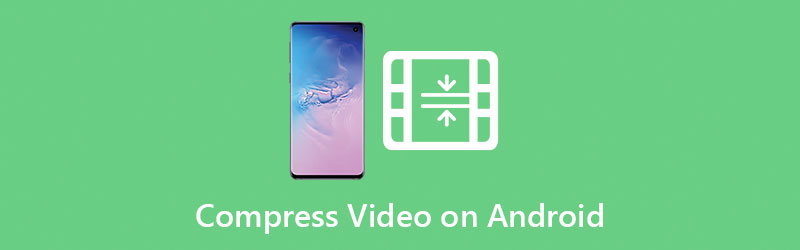
- 1부. 카메라 설정을 사용하여 Android에서 비디오 압축
- 2부. 앱을 사용하여 Android에서 비디오 압축
- 3부. 권장 사항: 비디오 파일 크기를 줄이는 최고의 비디오 압축기
- 4부. Android Video Compressor에 대한 FAQ
1부. 카메라 설정을 사용하여 Android에서 비디오 압축
종종 동영상은 매우 커서 Android 기기에서 많은 공간을 차지할 수 있습니다. 좋은 소식은 카메라 설정을 통해 비디오 크기를 줄일 수 있다는 것입니다. 이 작업은 Camera MX라는 보완 응용 프로그램을 사용하여 가능합니다. 이 프로그램을 사용하여 Android 기기를 사용하여 자동으로 동영상을 캡처하고 동영상 크기를 줄일 수 있습니다. 이제 따라야 할 지침은 다음과 같습니다.
1 단계. Android 기기에 Camera MX를 설치합니다.
2 단계. 탭 생략 아이콘을 클릭하고 옵션을 확장합니다.
3 단계. 다음으로 이동 설정 아이콘을 활성화하고 대체 해결 방법. 그때까지 비디오 해상도를 다음으로 줄일 수 있습니다. 비트 레이트.
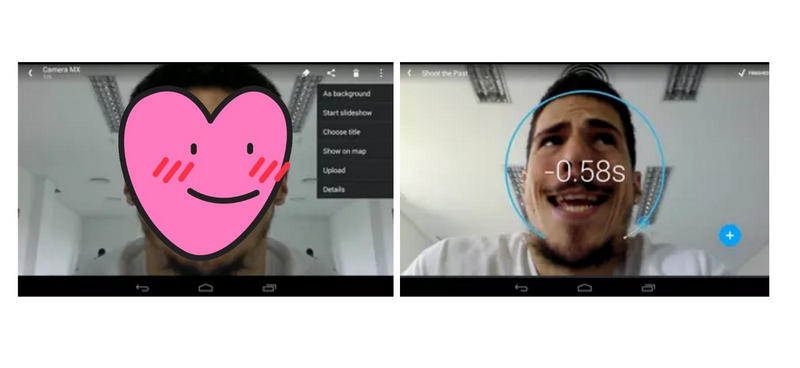
2부. 앱을 사용하여 Android에서 비디오 압축
Android 기기용 비디오 압축 및 축소를 위한 전용 도구를 능가하는 것은 없습니다. 운 좋게도 Android용 최고의 실용적인 비디오 압축기를 사용하고 Android에서 손쉽게 비디오 크기를 조정하는 방법을 배울 수 있습니다. 필요한 정보를 얻으려면 계속 읽으십시오.
1. 비드컴팩트
Android 비디오 압축기 목록의 첫 번째는 VidCompact입니다. 그것은 비디오를 압축하여 소비되는 전화 저장 공간을 줄이는 데 도움이 될 수 있기 때문에 스마트폰 장치에 설치할 수 있는 최고의 비디오 압축기 중 하나입니다. 이를 통해 인기 있고 새로운 비디오 형식 외에 HD 및 HTML5 비디오를 압축할 수 있습니다. 또한 간단하고 이해하기 쉬운 사용자 인터페이스로 인해 사용자가 쉽게 조작할 수 있습니다.
장점 :
- HD 및 HTML 5 비디오 지원.
- 일괄 압축.
- 비디오 크기 조정, 자르기 및 오디오 편집을 위한 옵션을 제공합니다.
단점 :
- 최대 비디오 해상도는 무료 버전의 경우 1290X720입니다.
- 유사한 프로그램에 비해 훨씬 비쌉니다.
VidCompact를 사용하여 Android에서 비디오를 압축하는 방법은 다음과 같습니다.
1 단계. 모바일 장치에 앱을 설치하고 앱을 엽니다.
2 단계. 선택 다듬기 및 압축 옵션을 선택한 다음 대상 비디오를 선택하십시오.
3 단계. 파일을 압축할 비디오 해상도를 선택하고 압박 붕대 버튼을 클릭하세요.
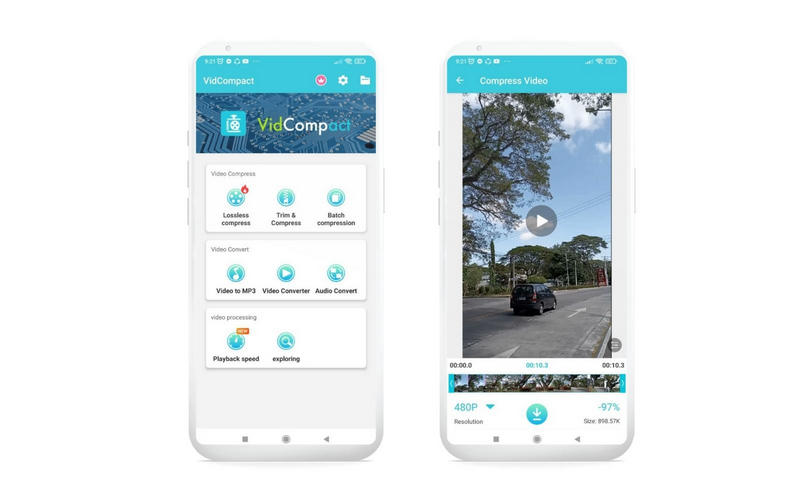
2. 스마트 비디오 압축기 및 리사이저
Smart Video Compressor를 사용하여 Android에서 동영상을 압축하고 크기를 조정하는 방법을 학습하여 Android 기기에 많은 동영상을 자유롭게 저장할 수 있습니다. 효과적이고 효율적인 압축 작업을 위한 고급 압축기 기능이 함께 제공됩니다. 게다가, 그것은 당신이 할 수 있습니다 비디오 품질 향상, 압축 속도를 조정하고 필요에 따라 비디오 크기를 변경합니다.
장점 :
- 사용자 친화적이고 직관적인 인터페이스.
- FFmpeg 미디어 라이브러리에 의해 구동.
- 비디오의 일부 또는 일부를 잘라냅니다.
단점 :
- 성가신 광고가 끊임없이 나타납니다.
- 때로는 비디오를 압축하는 데 너무 많은 시간이 걸립니다.
다음은 Android에서 동영상을 압축하는 데 도움이 되는 대략적인 가이드입니다.
1 단계. Google Play 스토어에서 Smart Video Compressor를 다운로드하여 설치합니다.
2 단계. 앱을 열고 고르다 단추. 그런 다음 처리할 비디오를 선택합니다.
3 단계. 다음 패널에서 압축 속도와 품질을 적절하게 조정합니다. 마지막으로, 명중 변하게 하다 단추.

3. 비디오 압축
Video Compres는 메모리 공간을 압축하고 절약하는 데 도움이 되는 또 다른 압축기입니다. 한 가지 주의할 점은 기능과 폴더의 구성입니다. 그들은 따르기 쉽고 즉시 기능을 결정할 수 있는 방식으로 표시됩니다. MP4, FLV, MOV, AVI 등을 포함한 비디오 형식을 지원하고 빠르게 압축합니다.
장점 :
- 활성화 오디오 제거 추가 압축을 위해.
- 전화 갤러리에 압축된 비디오를 저장합니다.
- 소셜 미디어 사이트에서 처리된 비디오를 공유합니다.
단점 :
- 회전 기능을 사용하면 자동으로 멈춥니다.
- 큰 비디오를 압축하는 데 너무 많은 시간이 걸립니다.
반면에 Video Compress를 사용하여 Android에서 비디오 크기를 조정하는 방법은 다음과 같습니다.
1 단계. Android 기기에 모바일 앱을 설치하고 실행합니다.
2 단계. 이제 앨범에서 비디오를 선택하고 비디오 압축 옵션을 누르십시오.
3 단계. 그런 다음 필요에 따라 비디오 압축률 옵션을 선택하십시오. 그리고 그게 다야!
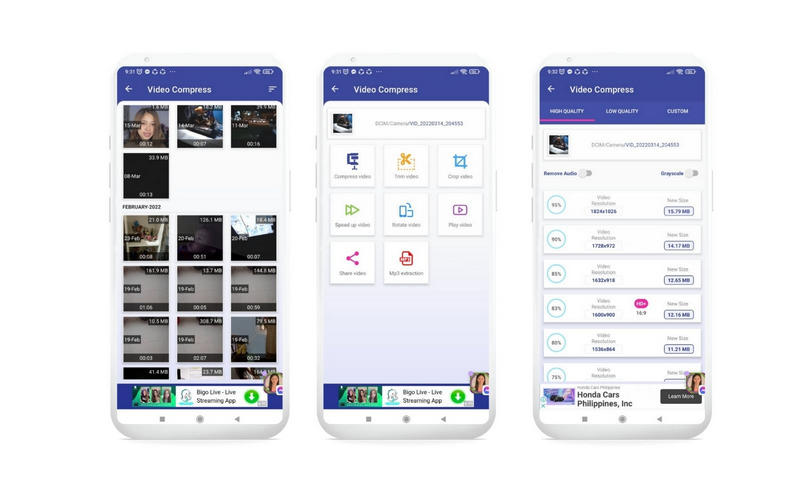
3부. 권장 사항: 비디오 파일 크기를 줄이는 최고의 비디오 압축기
모바일 앱 사용의 장점은 부정할 수 없습니다. 손끝에서 비디오를 압축하고 크기를 조정할 수 있습니다. 그러나 이러한 앱에는 몇 가지 문제가 있습니다. 따라서 시행 착오의 문제가 될 것입니다. 이를 방지하려면 데스크톱 프로그램으로 전환하여 Android 비디오를 압축할 수 있습니다.
Vidmore 비디오 컨버터 는 모든 유형의 비디오를 효과적으로 압축하는 데 도움이 되는 전문 데스크탑 앱입니다. 길이를 자르고 압축률을 변경하고 해상도를 낮추어 비디오 크기를 효과적으로 줄일 수 있습니다. 또한 원하는 대로 출력 형식을 설정할 수 있습니다. 그 이상, 이 도구는 비디오 품질을 잃지 않고 고화질 비디오를 처리할 수 있습니다. 아래 단계에 따라 Android용 비디오를 압축하는 방법을 알아보세요.
1단계. 프로그램 설치
먼저 다음을 클릭하여 프로그램을 가져옵니다. 무료 다운로드 컴퓨터 OS에 해당하는 버튼. 나중에 프로그램을 설치하고 실행하십시오.
2단계. 비디오 압축기 도구에 액세스
앱의 비디오 압축에 액세스하려면 공구 상자 탭. 그런 다음 선택 비디오 압축기 옵션 목록에서.
3단계. 동영상 파일 업로드
그런 다음 다음을 클릭하여 압축하려는 비디오를 가져옵니다. 을 더한 서명 버튼입니다. 폴더가 나타납니다. 그때까지 대상 비디오를 탐색하고 선택할 수 있습니다.
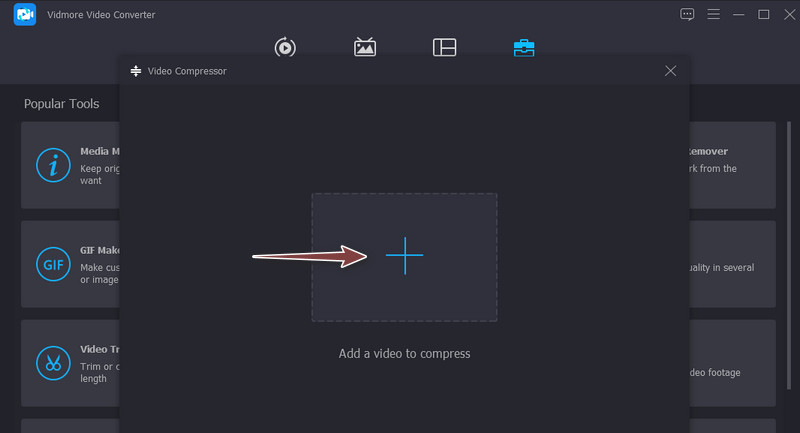
4단계. Android용 동영상 압축
비디오가 로드되면 비디오 압축 옵션을 보여주는 다른 창이 나타납니다. 압축 슬라이더 볼을 움직여 압축률을 변경합니다. 해상도를 원하는 출력으로 변경할 수도 있습니다. 다음으로 히트 시사 출력을 미리 볼 수 있습니다. 그럼, 치다 압박 붕대 결과에 만족할 때.
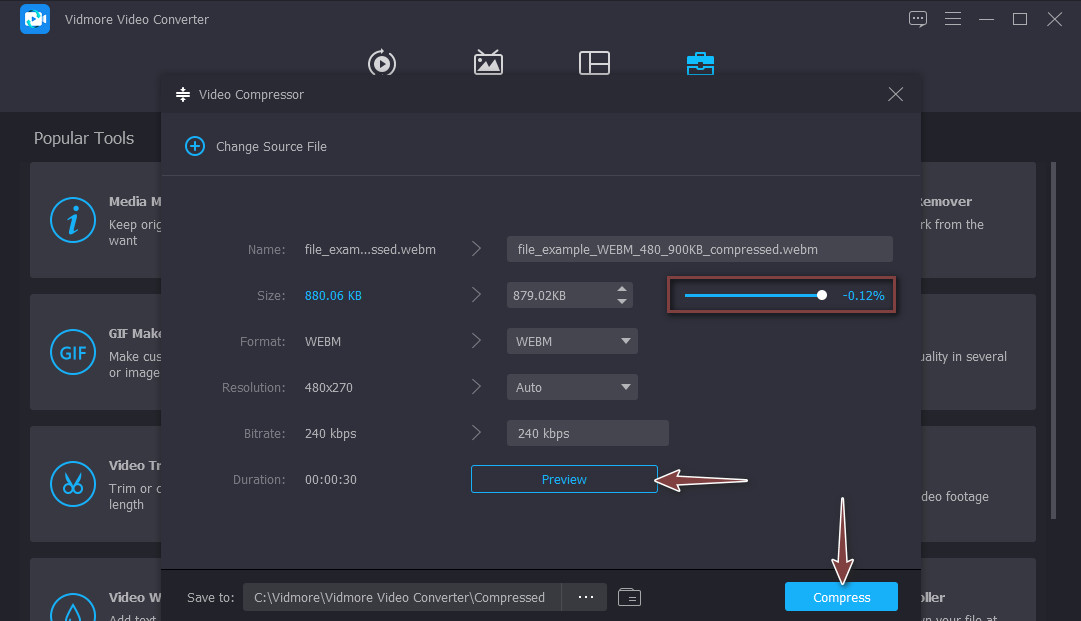
4부. Android Video Compressor에 대한 FAQ
비디오 압축은 어떻게 작동합니까?
압축은 코덱 알고리즘을 사용하여 반복되는 소리와 이미지를 제거하여 수행됩니다. 또한 비디오 해상도, 비트 전송률, 인코딩 등과 같은 일부 매개변수를 조정할 수 있습니다.
Android에서 파일을 어떻게 압축합니까?
Android 장치의 일부 내장 파일 관리자에는 ZIP 파일을 만드는 기능이 있습니다. 그러나 Android 파일 관리자가 이 기능을 지원하지 않는 경우 WinZip과 같은 타사 앱을 다운로드할 수 있습니다.
Android에서 압축된 비디오를 열려면 어떻게 합니까?
Google 앱을 사용하여 압축된 비디오 파일의 압축을 풀거나 추출할 수 있습니다. Android 휴대전화에 앱을 다운로드한 후 ZIP 파일을 탭하고 추출을 누르십시오. 동일한 폴더에 압축이 풀린 파일이 표시되어야 합니다.
결론
당신은 이제 배웠다 Android에서 비디오를 압축하는 방법 비디오 크기를 축소하거나 축소합니다. 이러한 방식으로 Android 기기에 많은 동영상을 저장하거나 웹이나 온라인에서 공유할 수 있습니다. 한편 개인 취향이나 현재 요구 사항에 따라 모바일 또는 데스크톱 도구를 선택할 수 있습니다.


